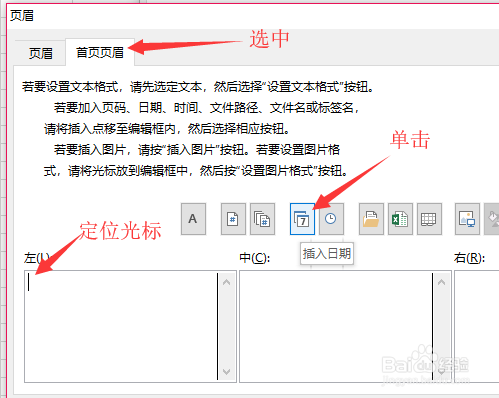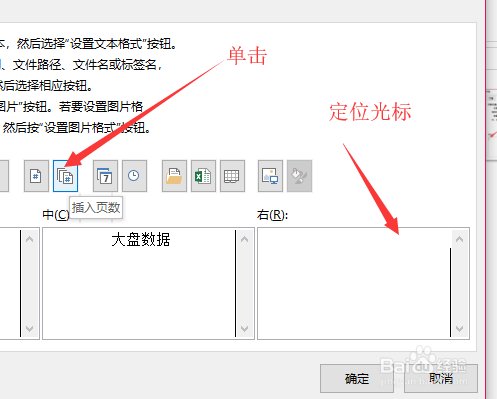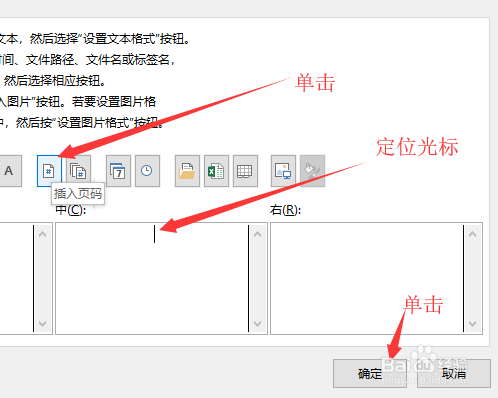Excel-如何设置首页与其他页面不同的页眉
1、打开一个实例文档‘大盘数据’,鼠标单击菜单栏中的【页面布局】,然后单击【对话框折叠按钮】。
2、在弹出的页面设置对话框中,单击【页眉/页脚】选项卡。
3、在对话框中勾选‘首页不同’的复选框,单击【自定义页眉】按钮。
4、在弹出的对话框中选中【首页页眉】选项卡,将光标定位在‘左’文本框内,单击【插入日期】按钮。
5、将光标定位在‘中’文本框内,输入文本,【大盘数据】。
6、将光标定位在‘右’文本框内,然后单击【插入页数】按钮。
7、鼠标单击对话框中【页眉】选项卡。
8、将光标定位在‘中’文本框内,单击【插入页码】按钮。最后单击【确定】按钮。
9、返回到页面设置对话框中,单击【打印预览】。就可以看到设置的首页不同的页眉效果。
声明:本网站引用、摘录或转载内容仅供网站访问者交流或参考,不代表本站立场,如存在版权或非法内容,请联系站长删除,联系邮箱:site.kefu@qq.com。
阅读量:76
阅读量:89
阅读量:39
阅读量:72
阅读量:52